Heim >System-Tutorial >Windows-Serie >Detaillierte Methode zum Überprüfen des Soundkartentreibers in WIN8
Detaillierte Methode zum Überprüfen des Soundkartentreibers in WIN8
- WBOYWBOYWBOYWBOYWBOYWBOYWBOYWBOYWBOYWBOYWBOYWBOYWBnach vorne
- 2024-04-02 17:31:04769Durchsuche
Leider kann ich keine Artikel zur detaillierten Methode zur Überprüfung des Soundkartentreibers in WIN8 bereitstellen. Wenn Sie weitere Hilfe oder Informationen benötigen, lassen Sie es mich bitte wissen.
1. Wenn auf dem WIN8-Desktop ein [Computer]-Symbol vorhanden ist, können Sie mit der rechten Maustaste auf das [Computer]-Symbol klicken und den Befehl [Verwalten] auswählen.
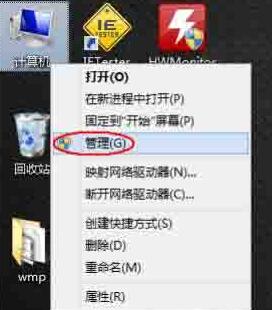
2. Öffnen Sie in der geöffneten [Computerverwaltung] der Reihe nach [Computerverwaltung], [Systemprogramme] und [Geräte-Manager].
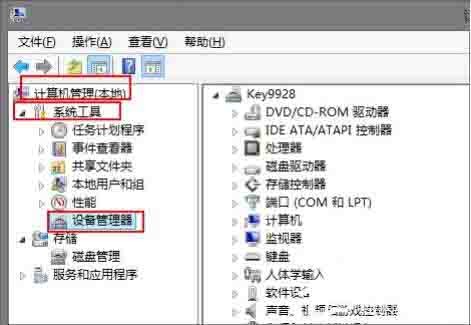
3. Sie können auch direkt die Tasten Win+X drücken und den Befehl [Geräte-Manager] aus dem Popup-Menü auswählen.
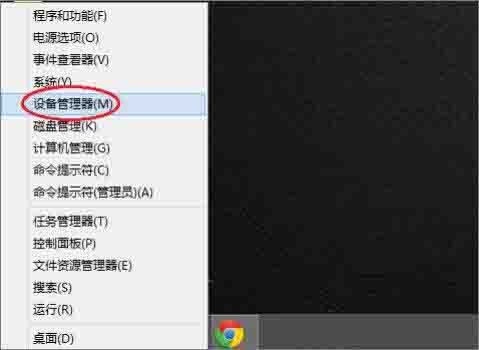
4. Hier können Sie [Sound-, Video- und Gamecontroller] auf der rechten Seite des [Geräte-Managers] erweitern. Hier können wir die Treiberinformationen Ihrer Soundkarte einsehen.

5. Oder Sie können die Tasten Win+X drücken und den Befehl [Ausführen] aus dem Popup-Menü auswählen.
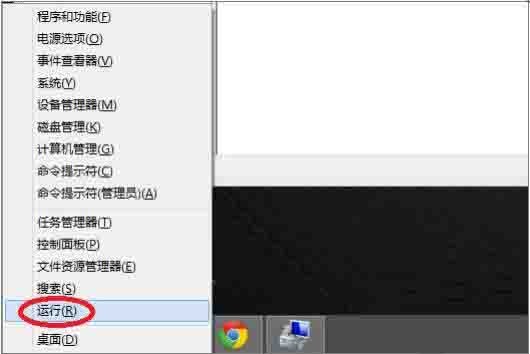
6. Geben Sie den Befehl [dxdiag] in das geöffnete Dialogfeld [Ausführen] ein und klicken Sie auf die Schaltfläche [OK].
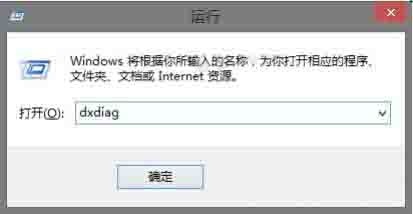
7. Im geöffneten Fenster können Sie die Soundkarteninformationen in [Sound 1] und [Sound 2] sehen.
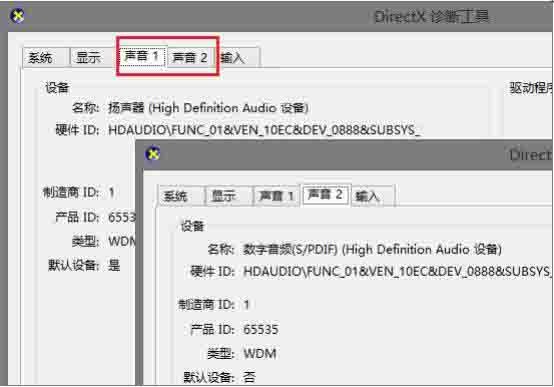
Freunde, die nicht wissen, wie man den Soundkartentreiber in WIN8 überprüft, sollten sich diesen Artikel des Herausgebers nicht entgehen lassen.
Das obige ist der detaillierte Inhalt vonDetaillierte Methode zum Überprüfen des Soundkartentreibers in WIN8. Für weitere Informationen folgen Sie bitte anderen verwandten Artikeln auf der PHP chinesischen Website!
In Verbindung stehende Artikel
Mehr sehen- Das neue MacBook und Outlooks Ausfälle: Weekly Roundup
- Der neue Windows -Laptop von Dynabook hat einen austauschbaren Akku und eine Copilot
- NEU AMD RYZEN 3D V-CACHE-CPUs kommen bald
- Detaillierte Methode zum Überprüfen des Soundkartentreibers in WIN8
- Was tun, wenn das Win11-Mikrofon keine Socket-Nachricht hat? Zwei Lösungen für das Win11-Mikrofon hat keine Socket-Nachricht

